Updated on 2024-01-06
views
5min read
Das Entfernen gelöschter WhatsApp-Nachrichten ist eine der einfachsten Aufgaben auf einem iPhone, aber viele Leute finden es schwierig. Der Grund dafür wird darauf zurückgeführt, dass sie nicht wissen, wie die Operation durchgeführt wird. Ist das bei dir genauso? Wenn ja, und Sie nach einer detaillierten Anleitung suchen, die erklärt, wie Sie gelöschte WhatsApp-Nachrichten auf iPhones wiederherstellen können, ist dies die richtige Plattform, die Sie besuchen sollten. Hier teilen wir Ihnen den vollständigen Tutorial-Leitfaden zum Wiederherstellen Ihrer verlorenen oder gelöschten Nachrichten auf WhatsApp. Bitte überprüfen Sie es.
Teil 1. Gelöschte WhatsApp-Nachrichten auf dem iPhone ohne Backup schnell wiederherstellen
Der Schlüssel zum Wiederherstellen gelöschter WhatsApp-Nachrichten auf Ihrem iPhone, auch wenn Sie keine Sicherungsdatei haben, ist die richtige iOS-Datenwiederherstellungssoftware zur Hand. Es gibt derzeit mehrere iOS-Datenwiederherstellungssoftware im Internet, Eassiy ist die vielseitigste auf der Liste. Einfache Wiederherstellung von iOS-Daten Software stellt sowohl dauerhaft als auch vorübergehend gelöschte Daten wie Fotos, Videos, Voicemails, Dokumente und mehr wieder her. Unabhängig davon, ob Sie Ihre iPhone-Daten über die Cloud gespeichert haben oder nicht, Sie können sich darauf verlassen, dass die Software Ihre Daten abruft.
Ein erstaunliches Merkmal, das diese Software von der Konkurrenz abhebt, ist, dass sie Ihre iOS-Daten nicht gefährdet. Eassiy ist mit seiner leicht zu verwaltenden Benutzeroberfläche einfach zu bedienen. Es funktioniert mit mehreren Betriebssystemen wie Windows und Mac.
Merkmale
- Stellt mehr als 36 Datendateitypen wieder her, darunter Bilder, Kontakte, Videos, Voicemails und mehr
- 1-Klick, um gelöschte WhatsApp-Nachrichten, Fotos, Anhänge usw. ohne Sicherung wiederherzustellen
- Branchenweit höchste iOS-Datenwiederherstellungsrate für Fotos und Videos.
- Vorschau und selektive Wiederherstellung der benötigten Datendateien vor der Wiederherstellung.
Schrittweise Anleitung zum Wiederherstellen gelöschter WhatsApp-Nachrichten auf dem iPhone ohne Backup
Nachfolgend finden Sie die detaillierte schrittweise Anleitung, die Sie befolgen müssen, um gelöschte Nachrichten auf WhatsApp mit Eassiy wiederherzustellen WhatsApp-Datenwiederherstellung für iPhone:
Schritt 1: Besuchen Sie die offizielle Website von Eassiy, um die neueste Version der Software herunterzuladen und auf Ihrem Computer zu installieren. Warten Sie, bis die Installation abgeschlossen ist, und starten Sie dann die Software für den Betrieb.

Schritt 2: Verbinden Sie Ihr iPhone mithilfe eines Blitzkabels mit dem Computer, wählen Sie „Von iOS-Gerät wiederherstellen“ und klicken Sie dann auf Scan starten fortfahren. Unten finden Sie eine visuelle Darstellung der Aussage.

Schritt 3: Als nächstes scannt Eassiy Ihr iPhone automatisch nach gelöschten WhatsApp-Nachrichten. Klicken Sie nach Abschluss des Scanvorgangs auf WhatsApp um eine Vorschau der WhatsApp-Nachrichten anzuzeigen.

Schritt 4: Wählen Sie die WhatsApp-Nachrichtendatei(en), die Sie wiederherstellen möchten, aus den Listen aus, die auf Ihrem Bildschirm angezeigt werden. Beachten Sie, dass die rot gekennzeichneten Dateien gelöschte Nachrichten enthalten, während die schwarz gekennzeichneten Dateien die vorhandenen Nachrichten auf Ihrer WhatsApp sind. Nachdem Sie Ihre bevorzugte WhatsApp-Datei ausgewählt haben, klicken Sie auf Erholen um die Nachrichten auf Ihren Computer zu exportieren.
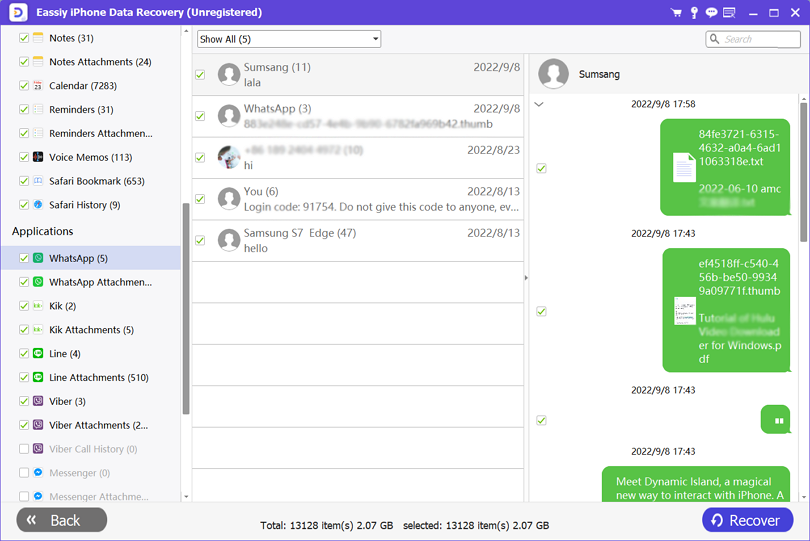
Teil 2. Herkömmliche Methode zur kostenlosen Wiederherstellung gelöschter WhatsApp-Nachrichten auf dem iPhone
Obwohl die oben genannte Methode die ultimative Lösung zum Wiederherstellen gelöschter WhatsApp-Nachrichten ist, gibt es andere Methoden, die Sie anwenden könnten. In diesem Teil werden wir Sie über die herkömmliche Methode zur Wiederherstellung gelöschter WhatsApp-Nachrichten auf Ihrem iPhone aufklären. Diese Methode ist kostenlos und natürlich effektiv. Wohlgemerkt, es gibt eine Bedingung, dass der Benutzer seinen WhatsApp-Chat gesichert haben muss.
Hast du das gemacht? Bitte bestätigen Sie die folgenden Anweisungen:
- Starten Sie den WhatsApp-Messenger
- Navigieren Einstellungen und dann auf klicken Katzen
- Tippen Sie auf der nächsten Seite auf Chat-Sicherung. Ein Bericht über das letzte Mal, als Sie Ihren Chat gesichert haben, wird angezeigt.
Nachdem Sie das Sicherungsdatum bestätigt haben, werden Ihre WhatsApp-Nachrichten nur bis zum letzten Datum wiederhergestellt. Befolgen Sie die nachstehenden Anweisungen, um gesicherte Nachrichten wiederherzustellen:
- Halten Sie die WhatsApp-Messenger-App gedrückt, bis alle Apps auf Ihrem Bildschirm zu wackeln beginnen. Hier ein Bild zum besseren Verständnis:
- Klicken Sie auf das Symbol, um WhatsApp zu löschen
- Bestätigen Sie Ihre Aktion
- Nachdem Sie WhatsApp erfolgreich deinstalliert haben, installieren Sie es bitte über den Apple Store neu
- Registrieren Sie nach der Installation Ihre Nummer erneut bei WhatsApp und folgen Sie dann der Aufforderung auf dem Bildschirm, um gelöschte Nachrichten wiederherzustellen
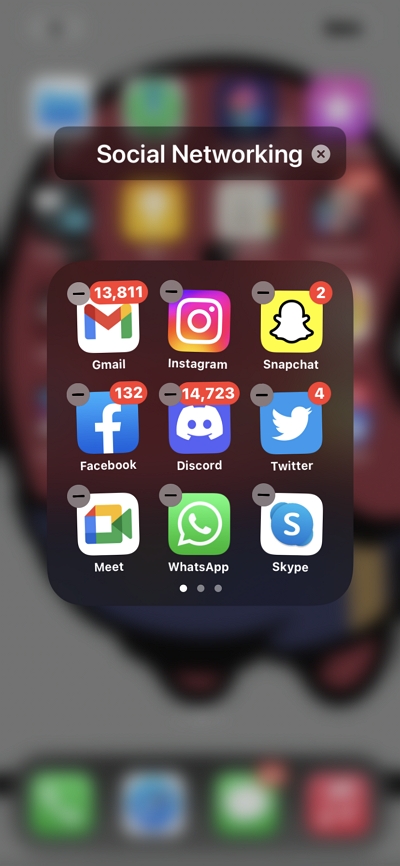
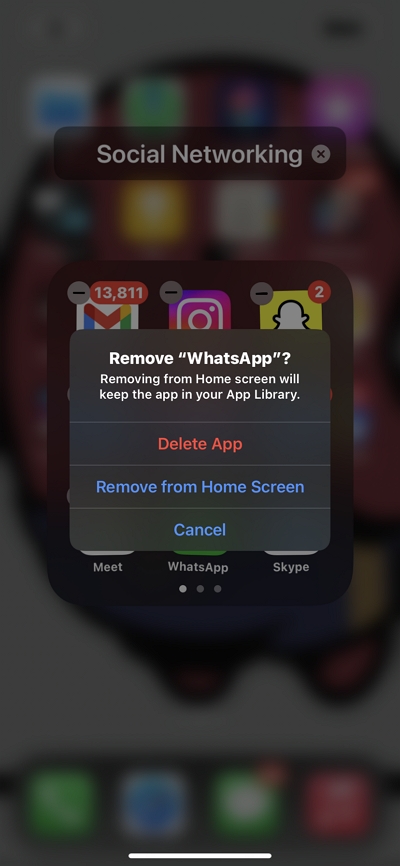
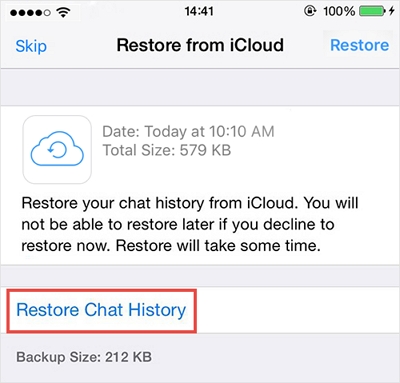
Teil 3. Gelöschte WhatsApp-Nachrichten auf dem iPhone über iCloud wiederherstellen
Hier ist eine weitere erstaunliche Technik, mit der Sie gelöschte WhatsApp-Nachrichten auf Ihrem iPhone wiederherstellen können. Mit iCloud können Sie verlorene Informationen auf Ihrem iPhone einfach und schnell ohne Probleme wiederherstellen. Diese Technik ist dem herkömmlichen Verfahren ähnlich. Wie bei der herkömmlichen Methode erfordert auch diese, dass Sie Ihre Dateien über die Cloud sichern, iCloud, um genau zu sein. Wenn Sie dieses Kriterium erfüllen, befolgen Sie die nachstehenden Anweisungen, um Ihre gelöschten WhatsApp-Nachrichten auf Ihrem iPhone wiederherzustellen:
Schritt 1: Öffnen Sie die Einstellungen auf Ihrem iPhone, und wählen Sie dann aus Allgemein auf der nächsten Seite, um auf Ihrem Bildschirm zu erscheinen.
Schritt 2: Eine neue Benutzeroberfläche mit mehreren Optionen wird angezeigt. Scrollen Sie nach unten und wählen Sie aus Zurücksetzen > Alle Inhalte und Einstellungen löschen. Bestätigen Sie Ihre Aktion mit einem Klick auf löschen Jetzt.
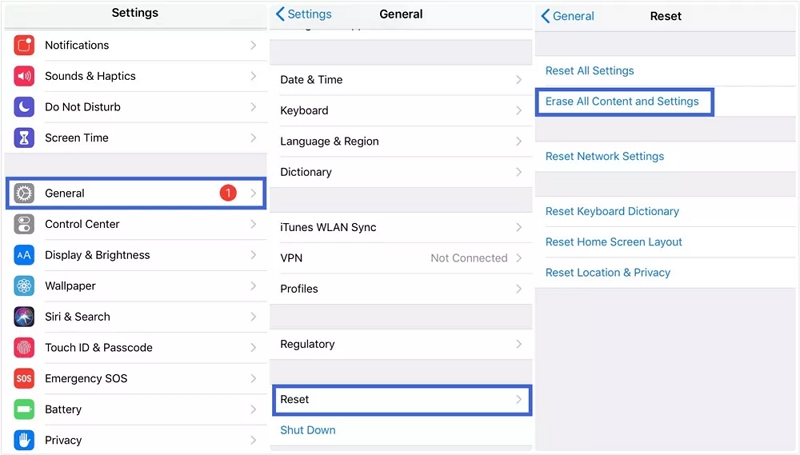
Schritt 3: Befolgen Sie die Anweisungen auf dem Bildschirm, die nach dem Löschen aller Inhalte und Einstellungen in iCloud angezeigt werden. Wenn Sie ankommen Anwendungsdaten Bildschirm, klicken Sie auf Wiederherstellen von iCloud.
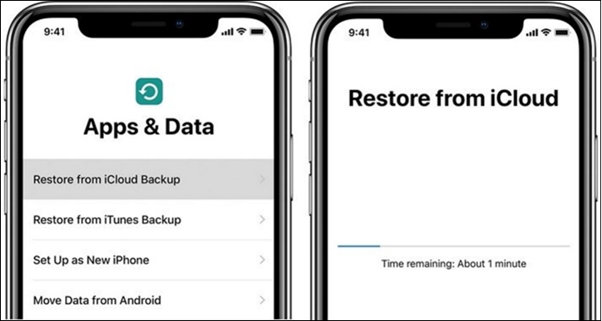
Schritt 4: Geben Sie auf dem nächsten Bildschirm Ihre iCloud-Details an und wählen Sie dann die Sicherungsdatei aus, aus der Sie WhatsApp-Nachrichten wiederherstellen möchten.
Teil 4. Gelöschte WhatsApp-Nachrichten auf dem iPhone über iTunes wiederherstellen
Wenn Sie auch die Bedingung erfüllen, dass Sie Ihre Daten auf iTunes gesichert haben, können Sie diese Technik auch verwenden, um Ihre gelöschten WhatsApp-Nachrichten wiederherzustellen. Um dies zu tun, ist hier die detaillierte schrittweise Anleitung, die Sie befolgen müssen:
Schritt 1: Stellen Sie sicher, dass Sie die neueste Version von haben Finder auf Ihrem Computer läuft. Sobald dies bestätigt ist, starten Sie den Finder und verbinden Sie Ihr iPhone mit dem Computer.
Schritt 2: Als nächstes erscheint Ihr iPhone im linken Bereich Ihres Bildschirms. Klicke auf Backup wiederherstellen auf der rechten Seite und wählen Sie dann das iTunes-Backup aus, um WhatsApp-Nachrichten wiederherzustellen.
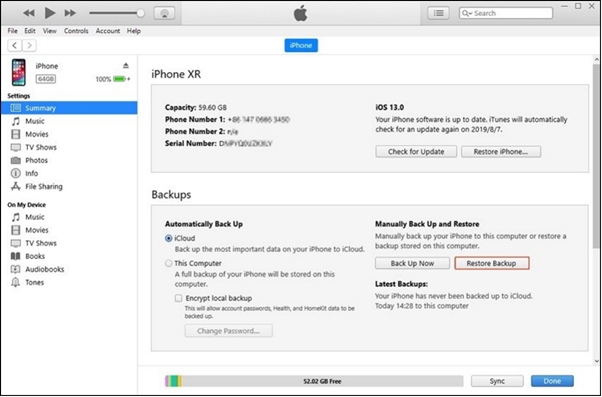
Tippen Sie jetzt auf Wiederherstellen, und geben Sie dann bei Bedarf Ihr Passwort ein.
Fazit
Mit dem Tutorial-Leitfaden „2024 Complete Guide: How to Recover Deleted WhatsApp Messages on iPhone with/ without Backup“ sollte die Wiederherstellung gelöschter WhatsApp-Nachrichten kein Problem mehr sein. Wir haben 4 effektive Techniken bereitgestellt. Welches das Beste ist, hängt davon ab, ob Sie Ihre Datei sichern oder nicht. Wir empfehlen die Technik mit der Eassiy iOS-Datenwiederherstellungssoftware. Die Software stellt WhatsApp-Nachrichten direkt auf Ihrem Computer wieder her, unabhängig davon, ob Sie Ihre Dateien über iTunes oder iCloud gesichert haben. Es ist eine einfache, effektive und kostenlose Technik.






